Excel如何显示文档中所有公式 Excel表格文档显示文档中所有公式的方法
很多小伙伴在使用excel程序对表格文档进行编辑的过程中可能会遇到需要现实单元格中公式的情况,其实在Excel中,我们不仅可以查看单个单元格中包含的公式,还可以通过设置直接让整个表格文档中的所有公式都显示出来,并且设置方法十分的简单,接下来小编就来和大家分享一下Excel表格文档显示文档中所有公式的方法。
Excel表格文档显示文档中所有公式的方法
1、第一步,我们右键单击一个表格文档,然后在菜单列表中点击“打开方式”选项,再在弹框中选择Excel选项

2、第二步,进入Excel对表格文档的编辑页面之后,我们在该页面上方的工具栏中找到“公式”工具,打开该工具

3、第三步,打开“公式”工具之后,我们再在其子工具栏中找到“显示公式”选项,点击打开该选项

4、第四步,点击“显示公式”选项之后,我们在表格文档中就能看到单元格中的所有公式了

5、第五步,点击包含公式的单元格还能自动选中公式中出现的其他单元格,想要退出显示公式状态时,我们只需要再次点击“显示公式”选项即可

以上就是小编整理总结出的关于Excel表格文档显示文档中所有公式的方法,我们进入Excel页面之后先点击打开公式工具,然后在其子工具栏中找到“显示公式”选项,直接点击打开该选项就能看到表格文档中的所有公式了,感兴趣的小伙伴快去试试吧。
相关文章

Excel如何设置自动插入两位小数 Excel表格文档设置自动插入两位小数的
Excel如何设置自动插入两位小数?其实我们只需要在Excel程序中打开“文件”选项,然后在文件页面中打开“选项”,接着在Excel选项页面中点击打开高级选项,再在高级页面中2024-05-16
Excel如何打印黑白样式图表 Excel表格文档设置打印黑白样式图表的方法
Excel如何打印黑白样式图表?我们只需要选中该图表,然后在插入工具的子工具栏中找到“页眉和页脚”选项,打开该选项,再在弹框中打开图表选项,最后在图表设置页面中点击2024-05-16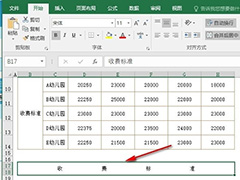
Excel如何设置两端分散对齐 Excel表格文档设置两端分散对齐的方法
Excel如何设置两端分散对齐?我们只需要右键单击该单元格,然后打开“设置单元格格式”选项,接着在弹框中先打开对齐选项,再将水平对齐方式改为“分散对齐”,最后点击勾2024-05-15
excel中如何给表格添加背景? 给Excel表格加背景图的教程
excel表格想要插入背景图片,哦们直接的点击打开方式下的页面布局,然后找到背景选项来进行操作就可以了,详细请看下文介绍2024-05-14 在Excel中,计算优秀率需要使用COUNTIF和COUNTA函数,优秀率计算需先设定优秀标准,再计算满足标准的人数和总人数,最后相除,详细请看下文介绍2024-05-11
在Excel中,计算优秀率需要使用COUNTIF和COUNTA函数,优秀率计算需先设定优秀标准,再计算满足标准的人数和总人数,最后相除,详细请看下文介绍2024-05-11
excel怎么将相同颜色的归类? excel将相同颜色的归类的技巧
在Excel中,将颜色相同的单元格进行归类是一个相对高级的操作,它可以通过几种不同的方法来实现,详细请看下文介绍2024-05-11
Excel表格一片白怎么办? Excel表格网格线消失重新显示的技巧
excel表格中默认是显示网格线的,让数据更整洁,当然也有去掉网格线的需求,这时候表格显示像一张白纸,该怎么重新显示网格线呢?详细请看下文介绍2024-05-11
excel图表打印不出来怎么办? Excel表格文档无法打印图表的解决办法
用Excel编辑图表时,如果打印时图表不能打印,那很可能是Excel设置的问题,下面我们就来看看Excel文档无法打印图表的具体解决办法2024-05-11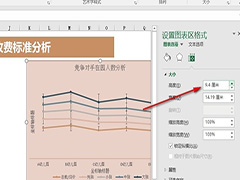
Excel表格文档如何锁定图表纵横比 Excel表格文档锁定图表纵横比的方法
Excel表格文档如何锁定图表纵横比?我们只需要在Excel的表格文档编辑页面中选中需要设置的图表,然后在格式的子工具栏中打开“大小”设置右下角的图标,接着在窗格中,我们2024-05-10
excel第一列隐藏了怎么恢复? excel表格a列隐藏后重新显示出来的技巧
在Excel中,当第一列突然消失时,有多种方法可以恢复它,将鼠标悬停到B列左侧的边框线上,可以看到鼠标变成了一个双向的箭头来进行设置就可以了2024-05-02





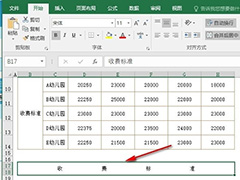
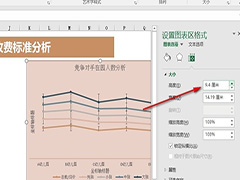
最新评论